电脑打印历史记录如何查找 打印机如何查看已打印文件的历史记录
更新时间:2024-01-16 15:50:01作者:jiang
随着科技的不断进步,电脑和打印机已经成为我们生活中必不可少的工具,在日常使用中我们常常需要查找已经打印过的文件或者查看打印的历史记录。电脑和打印机的历史记录究竟如何查找呢?打印机又如何查看已打印文件的历史记录呢?本文将为您详细介绍。无论是为了寻找遗失的文件还是为了监控打印行为,了解这些方法都将对我们的日常工作和生活带来很大的便利。
具体方法:
1.点击左下角的“开始”菜单,选择“设备和打印机”。
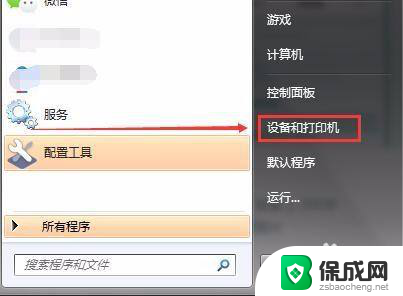
2.右击打印机,选择“属性”。
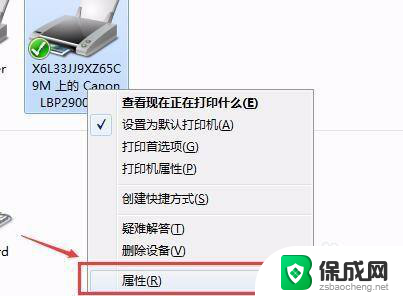
3.切换到“端口”,点击“配置端口”。
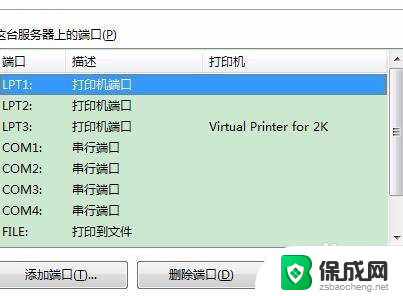
4.在弹出的对话框中出现IP地址,复制该地址。
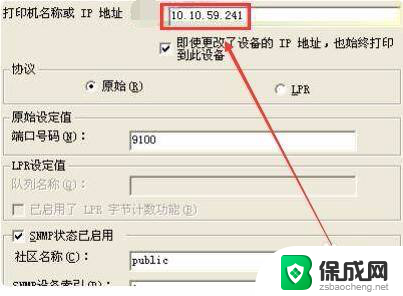
5.打开浏览器,将复制号的IP粘贴进入。
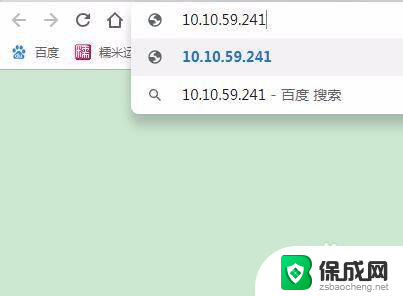
6.打开后在“首页”点击“使用日志”。
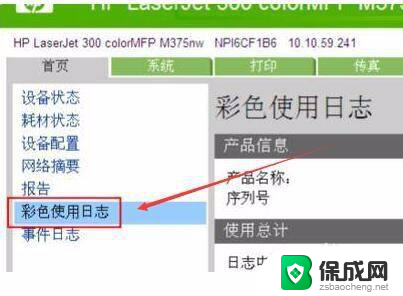
7.这时就可以看到详细的打印记录了(打印时间、张数、是否彩色、文件名等等。)
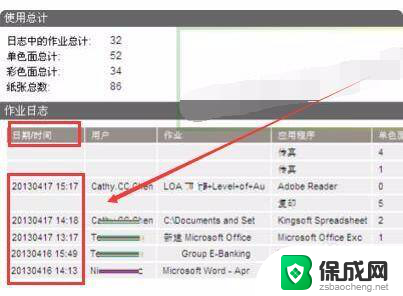
8.总结:
1、点击左下角的“开始”菜单,选择“设备和打印机”。
2、右击打印机,选择“属性”。
3、切换到“端口”,点击“配置端口”。
4、在弹出的对话框中出现IP地址,复制该地址。
5、打开浏览器,将复制号的IP粘贴进入。
6、打开后在“首页”点击“使用日志”。
7、这时就可以看到详细的打印记录了(打印时间、张数、是否彩色、文件名等等。)
以上就是查找电脑打印历史记录的全部内容,对于不清楚的用户,可以参考以上步骤进行操作,希望对大家有所帮助。
- 上一篇: 屏幕待机设置 电脑屏幕待机时间设置方法
- 下一篇: wps不能自动求和 wps表格不能自动求和
电脑打印历史记录如何查找 打印机如何查看已打印文件的历史记录相关教程
-
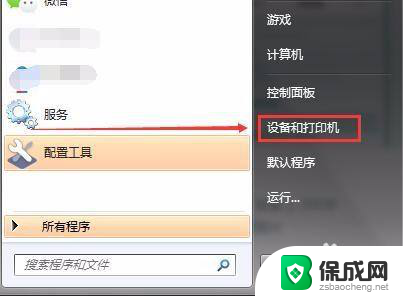 如何查看打印机打印过的文件内容 打印机如何查看打印文件的历史记录
如何查看打印机打印过的文件内容 打印机如何查看打印文件的历史记录2024-01-19
-
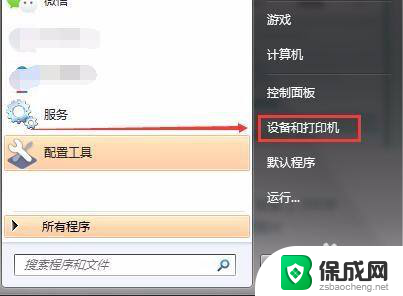 打印机历史打印记录在哪查询 打印机打印文件历史记录查询方法
打印机历史打印记录在哪查询 打印机打印文件历史记录查询方法2024-02-18
-
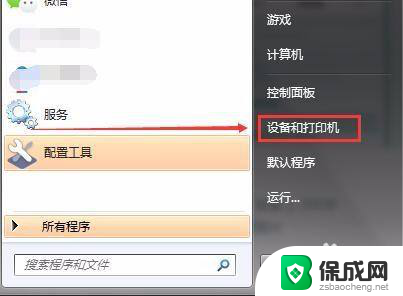 打印机能查出来打印记录吗 如何查看打印机打印文件的历史记录
打印机能查出来打印记录吗 如何查看打印机打印文件的历史记录2024-02-12
-
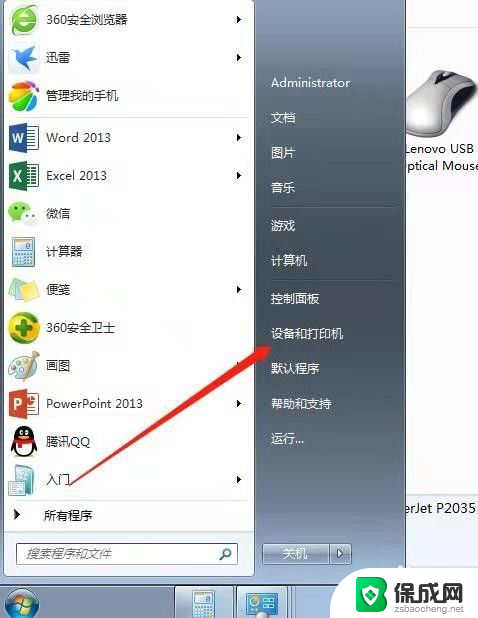 打印机可以查看打印记录吗 如何查看打印机的打印历史记录
打印机可以查看打印记录吗 如何查看打印机的打印历史记录2023-12-08
-
 如何查找电脑使用历史记录 如何查看电脑的操作记录
如何查找电脑使用历史记录 如何查看电脑的操作记录2023-11-16
-
 浏览器打开我的历史记录 知乎浏览历史记录查看方法
浏览器打开我的历史记录 知乎浏览历史记录查看方法2024-05-17
电脑教程推荐